手把手教您创建conda 虚拟环境
1
安装好anaconda后,会出现如下所示,这些都是anaconda集成啦,不需要再安装了。我们在如下所指的anaconda Prompt右键,以管理员运行

2
打开后,这就是prompt,我们输入python测试一下环境。看到如下图最左连有个(base),说明这个是anaconda的base 环境。

3 创建虚拟环境
按ctrl + z退出刚才的python环境,输入如下命令后,按回车
conda create -n AIE31 python=3.5其中AIE31就是虚拟环境的名称(你可以使用你想要的名称),python=3.5 就是需要的python版本号

看到如下图,这里需要做出选择,直接按y或者按回车就可以安装,按N回车,退出

等待一会,出现如下图,表示创建成功
Verifilying transaction: done
Executing transaction: done
输入如下命令可以进行所创建的虚拟环境
conda activate AIE31 #windows下直接activate AIE31可以进行环境
可以以看如下图,左侧由原来的(base) 变成了(AIE31) 刚创建的环境,说明进行了虚拟环境。接下来可以直接安装所需要的库啦。

如果中途安装出错,或者比较慢,请更换一下清华源,链接如下
更换anaconda 国内镜像
Jupyter notebook 下怎样选择虚拟环境
这是没有装ipykernel的时候的kenerl

prompt下,还是当前的虚拟环境下,输入如下命令
pip install ipykernel

安装完后再执行下面的命令,–name AIE31是需要指定安装的虚拟环境
python -m ipykernel install --user --name AIE31

关闭jupyter notebook,然后再重新启动,我们看到Kernel下可以选择虚拟环境啦。这样就可以使用虚拟环境啦

下面是安装了ipykernerl后的
测试一下,运行OK了
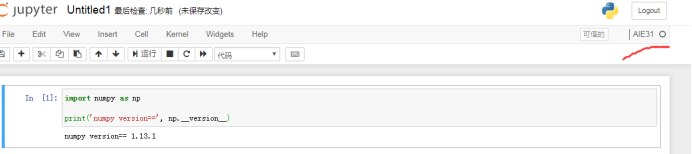
)

--基于表单库的仪表板...)


)

-第三方分布式缓存解决方案 Memcache(2)...)





C++模板实现)

 - 图像复原与重建1 - 高斯噪声)


和call()的区别)
